Come regolare il volume sul tuo Apple Watch

Mentre amiamo come l'Apple Watch parcheggia le notifiche utili direttamente al polso, può essere un piccolo grillo rumoroso. Fortunatamente è facile, se sai dove guardare, mettere a tacere l'Apple Watch.
Regolazione del volume dall'orologio
CORRELATO: Come silenziare, gestire e nascondere le notifiche sul tuo Apple Watch
Ci sono due modi per gestire un Apple Watch rumoroso direttamente dall'orologio stesso. Il primo modo è mascherare il silenzio, che è la tecnica che abbiamo evidenziato nel nostro precedente tutorial Apple Watch, Come silenziare, gestire e nascondere le notifiche sul tuo Apple Watch.
Se hai bisogno di calmare il tuo Apple Watch in fretta o vuoi semplicemente silenziarlo temporaneamente mentre sei in riunione, è molto comodo farlo tramite il sistema di menu Sguardi.
Dal quadrante dell'orologio basta scorrere verso l'alto per accedere al menu Spunti e oltre per selezionare lo stato . Qui puoi toccare l'icona della campana per silenziare immediatamente l'orologio, come mostrato di seguito. Tuttavia, non è possibile regolare qui i livelli di volume effettivi.

Il secondo modo è più dettagliato e comporta un viaggio nel menu Impostazioni di Apple Watch. Per arrivarci, fai clic sulla corona digitale sul lato di Apple Watch per accedere al menu dell'applicazione, seleziona Impostazioni (l'icona a forma di ingranaggio), quindi scorri verso il basso fino alla voce di menu "Suono & Haptics".
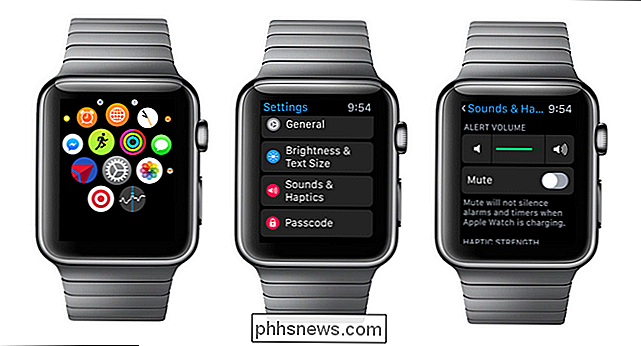
Lì dentro il menu Suoni e Haptics, visto sopra, non puoi disattivare l'orologio come hai fatto con la scorciatoia di Sguardi, ma puoi anche regolare il volume a un livello confortevole.
Regolazione del volume dal tuo telefono
Se desideri effettuare la regolazione dal telefono in modo semplice dall'applicazione My Watch. Per farlo, apri l'applicazione My Watch sull'iPhone associato e scorri verso il basso e seleziona, proprio come su Apple Watch, la voce "Sound & Haptics".
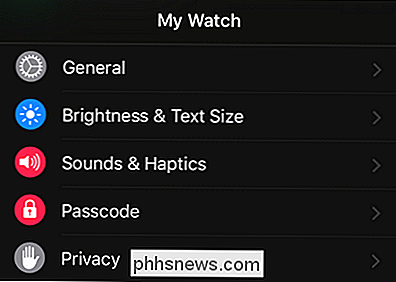
Nel menu Sound & Haptics puoi regolare il volume proprio come puoi su Apple Watch. La grande differenza qui è che, grazie alle dimensioni dello schermo, la barra di scorrimento sull'iPhone è radicalmente più grande e offre un tocco più raffinato quando si tratta di selezionare esattamente il livello sonoro desiderato.
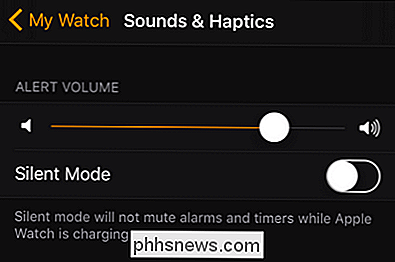
È anche possibile metti l'orologio in "Modalità silenziosa" dall'applicazione del telefono, perfetto per quei momenti in cui il tuo orologio è, per esempio, sepolto nel bagaglio e si allontana.
Hai una domanda urgente sul tuo Apple Watch o su altri dispositivi? Mandaci una mail a e faremo del nostro meglio per rispondere.

Non c'è nessuno di noi che non ha inviato un'e-mail che vorremmo poter riprendere (se anche solo per rileggerlo ancora una volta). Ora con Gmail puoi; continua a leggere mentre ti mostriamo come abilitare l'estremamente utile pulsante Annulla. Perché voglio farlo? Succede al meglio di noi. Spargi un'e-mail solo per rendertene conto: hai scritto il tuo nome sbagliato, hai scritto il loro nome sbagliato, o davvero non vuoi davvero lasciare il tuo lavoro dopo tutto.

Se si utilizza un programma di disinstallazione di terze parti?
Se si è come la maggior parte degli utenti di Windows, probabilmente si disinstallano i programmi semplicemente avviando i relativi programmi di disinstallazione dal pannello di controllo Installazione applicazioni. Ma se sei un geek, c'è una possibilità che ti sei divertito con un programma di disinstallazione di terze parti.



